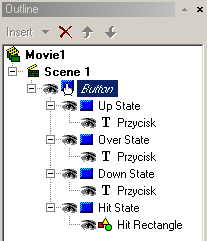 W
tym celu wybierz przycisk wstawiania tekstu
W
tym celu wybierz przycisk wstawiania tekstu
Jednym z podstawowych elementów każdej strony WWW są przyciski. Najprostszym
sposobem w SWiSH-u jest wpisanie tekstu i stworzenie z niego przycisku.
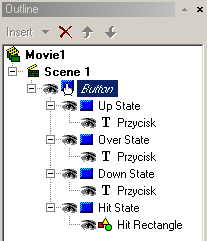 W
tym celu wybierz przycisk wstawiania tekstu
W
tym celu wybierz przycisk wstawiania tekstu
![]() , wpisz tekst który ma
stać się przyciskiem, a następnie wybierz z górnego menu polecenie Modify |
Convert | Convert to Button. W oknie Outline pojawi się wtedy cała
struktura przycisku.
, wpisz tekst który ma
stać się przyciskiem, a następnie wybierz z górnego menu polecenie Modify |
Convert | Convert to Button. W oknie Outline pojawi się wtedy cała
struktura przycisku.
Wiersz Button, to nic innego jak nazwa przycisku. Radzę zmienić tą nazwę na bardziej przyjazną i jednoznacznie określającą przeznaczenie przycisku. Ponadto widoczne są cztery dodatkowe pola - stany przycisku:
Na poniższym przykładzie stworzyłem przycisk, który zmienia swój kolor oraz treść tekstu, w zależności od swojego stanu. Spróbuj najechać na niego kursorem myszki i kliknąć obserwując co się dzieje.
W pierwszych trzech przypadkach (dla każdego stanu przycisku) poniżej pojawi się taki sam tekst, dla jakiego został stworzony przycisk. Można go łatwo zmodyfikować, wystarczy kliknąć na wierszu z tekstem pod każdym ze stanów i zmienić treść oraz kolor w okienku Text.
W polu Hit State domyślnie jest zawsze umieszczony prostokąt, jako obszar aktywny przycisku, lecz kształt łatwo zmienić, co przyda się np. przy tworzeniu okrągłych przycisków.
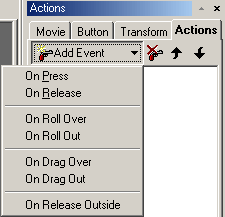 Kolejną
sprawą to przypisanie akcji w memencie kliknięcia na przycisku. Dokonuje się
tego po wybraniu nazwy przycisku w okienku Outline. Następnie przejdź do
okienka Actions i kliknij na przycisku Add Event. Jeżeli chcesz
aby przycisk reagował na kliknięcie, to z menu wybierz pozycję On Press.
Kolejną
sprawą to przypisanie akcji w memencie kliknięcia na przycisku. Dokonuje się
tego po wybraniu nazwy przycisku w okienku Outline. Następnie przejdź do
okienka Actions i kliknij na przycisku Add Event. Jeżeli chcesz
aby przycisk reagował na kliknięcie, to z menu wybierz pozycję On Press.
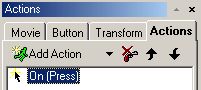 W
okienku pojawi się wybrane przez Ciebie zdarzenie. Sprawdź czy jest ono
zaznaczone (rysunek z lewej strony) i ponownie kliknij na tym samym przycisku w
okienku Actions, które tym razem będzie opisane jako Add Action. Z
bardzo długiej listy poleceń wybierz teraz Goto URL i wpisz adres strony
która ma zostać wywołana po kliknięciu na Twoim przycisku. Ewentualnie możesz
wybrać z menu przycisku Add Action polecenie Mailto, gdy chcesz
aby ktoś mógł do Ciebie napisać. Tym razem masz do dyspozycji trzy pola które
możesz wypełnić:
W
okienku pojawi się wybrane przez Ciebie zdarzenie. Sprawdź czy jest ono
zaznaczone (rysunek z lewej strony) i ponownie kliknij na tym samym przycisku w
okienku Actions, które tym razem będzie opisane jako Add Action. Z
bardzo długiej listy poleceń wybierz teraz Goto URL i wpisz adres strony
która ma zostać wywołana po kliknięciu na Twoim przycisku. Ewentualnie możesz
wybrać z menu przycisku Add Action polecenie Mailto, gdy chcesz
aby ktoś mógł do Ciebie napisać. Tym razem masz do dyspozycji trzy pola które
możesz wypełnić:
To - wpisz tam adres e-mail adresata przesyłki,
CC - adresy osób które mają otrzymać kopię tego listu,
Subject - temat listu.
W biały polu poniżej możesz także wpisać treść listu.
Oczywiście przycisk możesz stworzyć nie tylko na podstawie tekstu, ale też i dowolnego innego obiektu, np. elipsy, czy rysunku, jak na poniższym przykładzie. Ważne jednak, abyś pamiętał żeby zmienić kolory lub rysunki w każdym ze stanów przycisku, jeżeli chcesz by zmieniał się on w zależności od działania użytkownika.